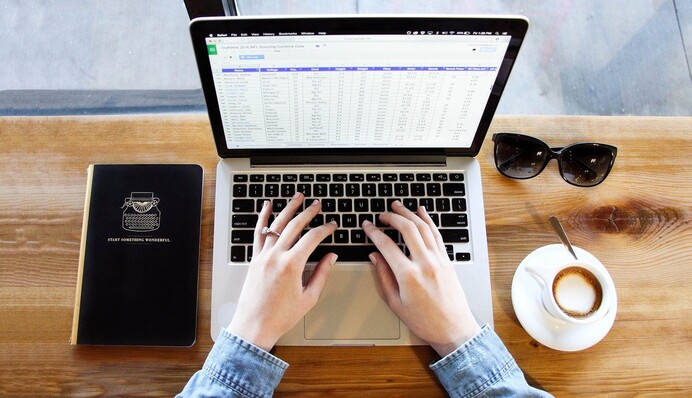Жизнь современного человека сложно представить без смартфона, персонального компьютера или ноутбука, которые используют как средства связи, для развлечений и хобби, а также для работы и учебы. Однако многие не знают многих полезных функций, например, как сделать скриншот на компьютере с операционной системой Windows. theLime решил подробнее рассказать вам об этом.
Снимок экрана (также скрин, скриншот от англ. screenshot – "снимок экрана") – изображение, полученное устройством и показывающее в точности то, что видит пользователь на экране монитора или другого визуального устройства вывода.
Для чего может понадобится скриншот? Иногда в переписке существует необходимость наглядно показать что-то (определенный алгоритм действий, ошибку на компьютере и т.д.). Также скриншоты можно вставлять в программы, чаты, текстовые документы, вырезать из них необходимую область картинки и т.п.
Как сделать скриншот на компьютере или ноутбуке с Windows?
Первый способ- кнопка "Print Screen" (скриншот всего экрана)
На любой клавиатуре предусмотрена специальная клавиша для получения скриншотов - "Print Screen". Иногда она подписана по-другому: "PrntScrn", "PrtScn", "PrtScr" или "PrtSc". Также она может быть совмещена с какой-то другой, например, "Insert".
Нажимаем эту кнопку на компьютере, а на ноутбуке - одновременно клавиши "Fn" и "Print Screen". Cкриншот сохранится в буфере обмена, а потом его можно использовать для тех или иных целей.
Чтобы посмотреть полученный скриншот, его необходимо куда-то поместить: в переписку, e-mail, графический редактор (Paint) или текстовый документ (Word). Для этого нажимаем одновременно клавиши "Ctrl+V" в том месте, куда будем помещать скриншот.
Второй способ - кнопки "Windows"+"Shift"+"S" (приложение "Ножницы" или "Набросок на фрагменте экрана")
Также можно воспользоваться специальной программой "Ножницы". Для этого нажимаем "Пуск" > "Все программы" > "Стандартные" > "Ножницы".
Эту программу можно также запустить, нажимая одновременно клавиши "Windows", "Shift" и "S". Приложение запустится, и вместо курсора мыши появится крестик. Удерживая нажатие на левой кнопке мыши, выделяем нужную часть экрана. Затем скриншот сохранится в буфере обмена.
Данная комбинация кнопок также запускает программу "Набросок на фрагменте экрана". Она есть в Windows 7, 8, 8.1, 10.
Третий способ – скриншот активного окна
Чтобы получить снимок не всего экрана, а только активного окна, например, браузера, удерживаем на компьютере клавиши "Alt" и "Print Screen", а на ноутбуке - "Alt" + "Fn" + "Print Screen".
Как сохранить скриншот в отдельный файл?
1. Делаем скриншот на компьютере.
2. Нажимаем кнопку "Пуск" > "Стандартные" > "Paint".
3. В программе "Paint" нажимаем одновременно две кнопки: "Ctrl" и "V" ( "Вставить"). На экране появится скриншот.
4. Снова нажимаем одновременно две кнопки: "Ctrl" и "S" - появится окно для сохранения. Придумываем имя файла и выбираем место сохранения.
- Ранее мы рассказали, почему перегревается ноутбук и как его охладить.
- Читайте также на theLime, как почистить клавиатуру ноутбука или ПК в домашних условиях.
Самые интересные истории и новости дня теперь в Telegram! Подписывайтесь на канал theLime и узнавайте о них скорее.